
Читайте также:
|
Основное рабочее окно (см. рис. 4.16) включает в качестве основных элементов строку меню, линейку пиктограмм Smartlcons, страницы с закладками и строку состояния. При открытии базы данных выводятся дополнительные окна. Один из основных элементов управления — расположенное в верхней части основное меню, включающее в себя как общие пункты (Ред, Окно и Справка), так и специальные меню LN (Файл, Вид, Создать, Сервис И Дизайн).
С помощью меню Файл пользователь может получить доступ к базам данных и административным функциям LN. Пункт Создать Реплику меню Файл создает копию текущей выбранной базы данных.
При создании базы данных необходимо выбрать пункт меню Файл — Создать базу данных. При этом можно использовать поставляемый с Notes шаблон или спроектировать базу данных самостоятельно (выбрав в диалоговом окне Создать базу данных значение Чистая), кроме того, необходимо задать название БД и название файла БД.
Пункт Открыть базу данных создает на выбранной в данный момент странице пиктограмму базы данных или наряду с созданием пиктограммы открывает базу данных.
Для создания формуляра необходимо выбрать пункт меню Дизайн — Формуляры и кнопку Создать. После этого появляется окно типа текстового редактора. Для каждого формуляра требуется заполнить диалог Атрибуты формуляра (пункт меню Дизайн — Атрибуты формуляра, рис. 4.17), выбрать имя и тип, а также заполнить ряд опций. Необходимо ввести статический текст, составляющий непосредственно шаблон и добавить поля. Чтобы добавить поле, не-

Рис. 4.17. Экран диалога Атрибуты формуляра
обходимо выбрать пункт меню Дизайн — Новое поле или Дизайн — Использовать общее поле, затем определить атрибуты поля. Название поля может состоять из одного слова или нескольких, соединенных знаком «подчеркивание»; если необходимо, поле может быть переопределено как общее (пункт меню Дизайн — Сделать поле общим).
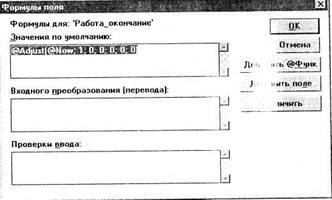
|
| Рис. 4.18. Определение формулы поля данных |
Для каждого поля нужно заполнить имя, тип данных, тип отображения, формат и формулу. Кнопка формула необходима для записи функции
предварительного заполнения поля, если этого не сделать, то поле по умолчанию остается пустым (рис. 4.18). Кнопка формат определяет формат поля в зависимости от типа данных поля

|
| Рис. 4.19. Определение формата поля данных |

|
Рис. 4.20. Определение кнопки и соответствующей функции (формулы)

|
Рис. 4.21. Определение общих параметров вида

|
Рис. 4.22. Определение параметров полей вида
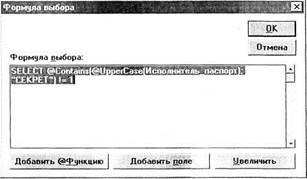
|
Рис. 4.23. Задание критерия выбора документов для вида
(рис. 4.19). Для обеспечения навигации по спискам документов используется встраивание кнопки в формуляр. Для добавления кнопки необходимо выбрать пункт меню Ред — Поместить — Кнопку. Далее заполняются текст кнопки и формула для выполнения при ее нажатии (рис. 4.20).
Создание нового вида выполняется с помощью пункта меню Дизайн — Виды и кнопки Создать. Далее заполняется имя вида, тип и некоторые опции в диалоге Дизайн — Атрибуты вида. После определения общих параметров вида нужно добавить колонки для отображения (пункт меню Дизайн — Новая колонка, рис. 4.21) и определить параметры колонки (пункт меню Дизайн — Атрибуты колонки, рис. 4.22). При необходимости отбора документов в выходной отчет необходимо задать критерий (формулу) отбора (рис. 4.23, пункт меню Дизайн - Формула выбора документов); результат отбора представлен на рис. 4.24.
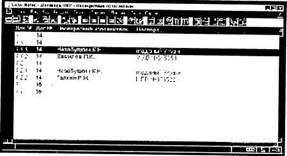
Рис. 4.24. Результат применения критерия отбора к виду документов
Дата добавления: 2015-07-20; просмотров: 118 | Нарушение авторских прав
| <== предыдущая страница | | | следующая страница ==> |
| Функции и команды LN | | | Приложения LN и их разработка |